Ако сте активен потребител на Facebook, може да сте споделили стотици публикации в текст, снимки и видеоклипове в профила си. Има също така възможност да сте изтрили няколко публикации по погрешка и по-късно да съжалявате, че сте го направили. Ако това често ви се случва, тази публикация може да облекчи натиска ви.
Както Facebook, така и Instagram, подкрепени от една и съща компания, предлагат функция за възстановяване на изтрити публикации. Вече споделихме подробно ръководство за възстановяване на изтрити снимки & видеоклипове в Instagram, а днес ще обсъдим същото за Facebook.
Можете ли да възстановите изтритите публикации в профила във Facebook?
Да, можете да възстановите изтрити публикации във Facebook профил с лесни стъпки. Има обаче няколко неща, които трябва да имате предвид, преди да възстановите изтритите публикации в профила.
Facebook не ви позволява да възстановявате публикации, изтрити преди 30 дни. Ако сте изтрили публикация преди 30 дни, не можете да я възстановите.
Можете да възстановите само публикации, които са били изтрити в рамките на 30 дни. Публикациите се изтриват за постоянно след изтичане на 30 дни и не можете да ги възстановите.
Как да възстановите изтрити публикации във Facebook
Следователно, ако случайно сте изтрили няколко публикации от вашия Facebook профил и искате да ги възстановите, трябва да получите достъп до функцията Recycle Bin на Facebook. По-долу сме споделили подробно ръководство за достъп до кошчето във Facebook и възстановяване на изтрити публикации. Да започваме.
1. Първо отворете любимия си уеб браузър и се насочете към Facebook.com. След това влезте във вашия Facebook акаунт.
2. На началната страница щракнете върху стрелката надолу или вашата профилна снимка в горния десен ъгъл.
3. От падащото меню щракнете върху Настройки & Поверителност.
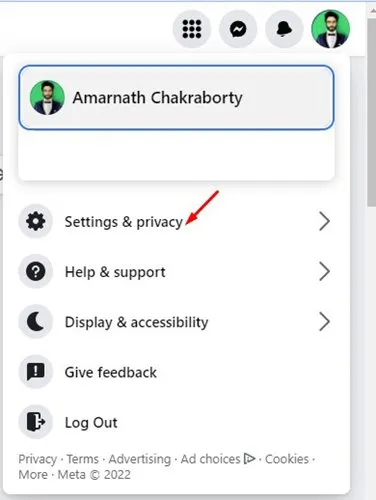
4. В Настройки & Поверителност, щракнете върху опцията Настройки, както е показано на екранната снимка по-долу.
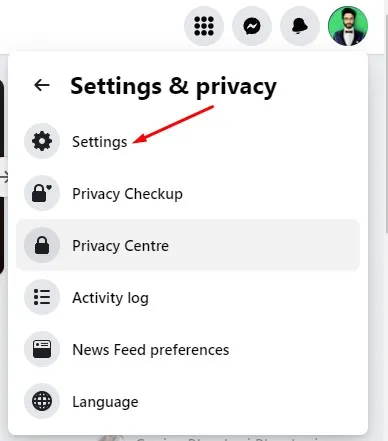
5. След това щракнете върху опцията Поверителност, както е показано по-долу.
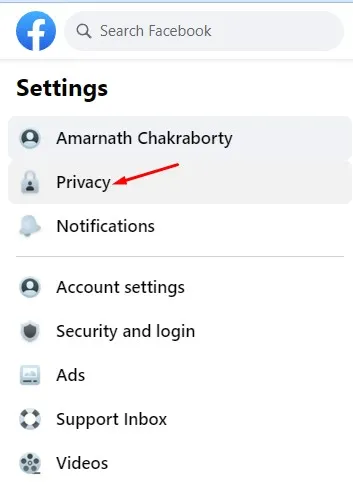
6. На страницата с настройки щракнете върху Вашата информация във Facebook.
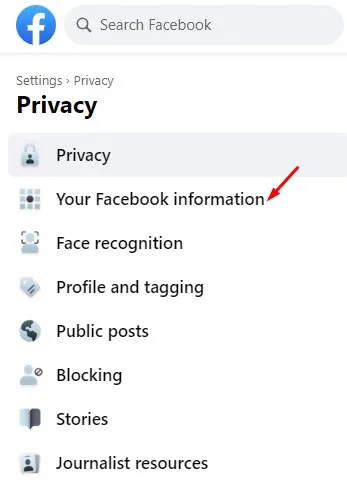
7. Щракнете върху бутона Преглед до регистъра на активността в десния панел.
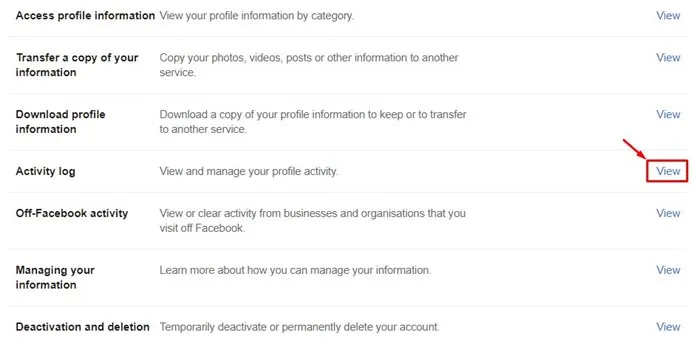
8. Сега превъртете надолу и щракнете върху Кошчето в левия панел.
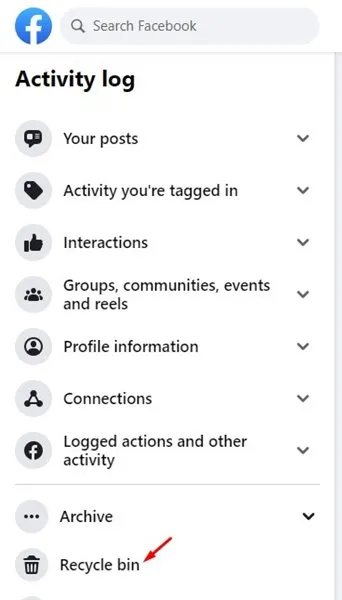
9. сега ще намерите всички публикации, които сте изтрили в рамките на 30 дни.
10. изберете публикацията, която искате да възстановите, и щракнете върху бутона Възстановяване.
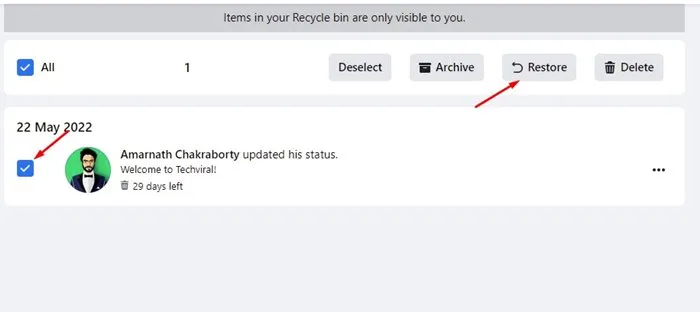
Това е! Ето как можете да възстановите всичките си изтрити публикации във Facebook. Не забравяйте обаче, че можете да възстановите публикации, изтрити в рамките на 30 дни. Няма опция за възстановяване на файлове, които сте изтрили преди 30 дни във Facebook.
Възстановяване на изтрити публикации във Facebook на мобилно устройство
Ако използвате мобилното приложение на Facebook, трябва да следвате тези стъпки, за да възстановите изтрита публикация във Facebook. Стъпките бяха еднакви за версиите за iOS и Android на приложението Facebook.
1. Отворете приложението Facebook на мобилното си устройство и на профилната си страница.
2. След това докоснете трите точки до бутона Редактиране на профил.
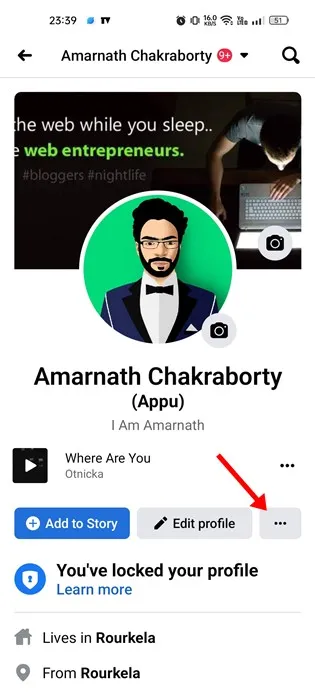
3. На страницата с настройки на профила докоснете бутона Архивиране.
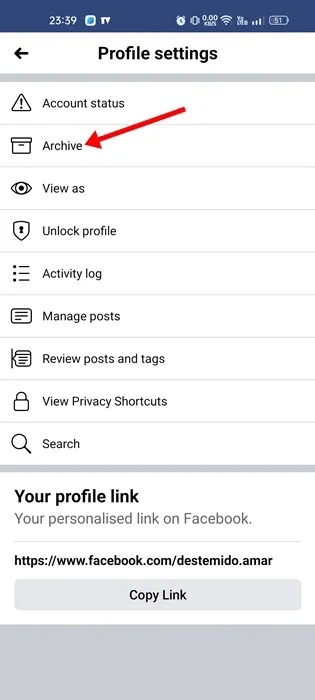
4. На страницата Архив докоснете опцията Кошче или Кошче.< /span>
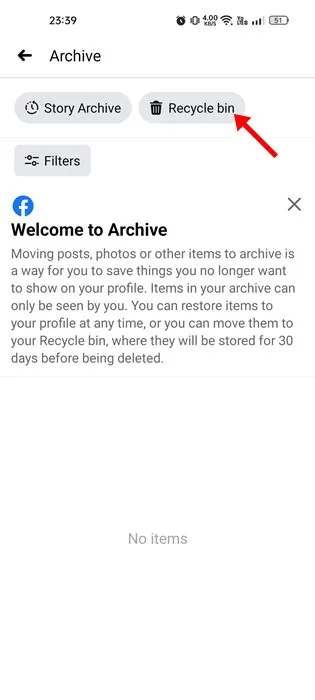
5. Сега ще намерите всички изтрити публикации във Facebook. Изберете публикацията, която искате да възстановите, и докоснете бутона Възстановяване.
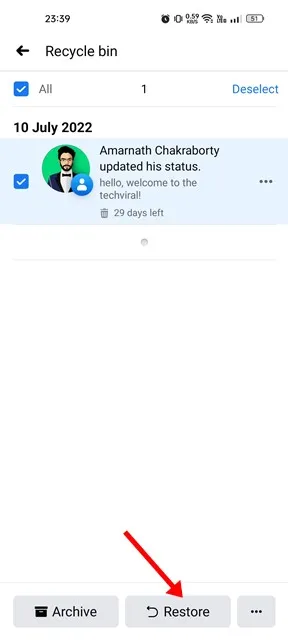
6. При подканата за потвърждение на възстановяване към профил докоснете отново бутона Възстановяване.
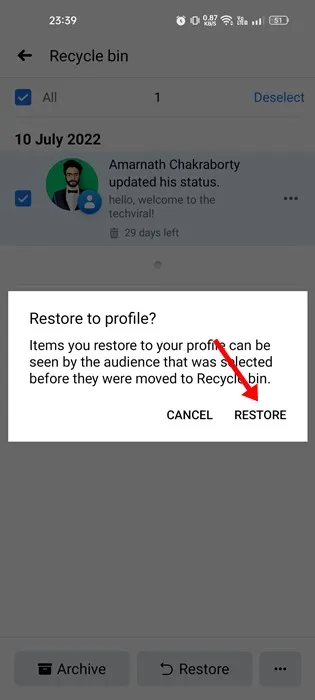
Това е! Това ще възстанови публикацията във вашия профил. Използвахме версията на Facebook за Android, за да демонстрираме процеса; Потребителите на iOS също трябва да изпълнят същите стъпки.
Архивиране на публикация във Facebook
Във Facebook получавате и опция за архивиране на публикации във Facebook. Опцията за архивиране е много различна от изтриването. Когато изтриете публикация във Facebook, тя се премества в папката за боклук и остава там 30 дни. След 30 дни той се изтрива за постоянно от вашия акаунт.
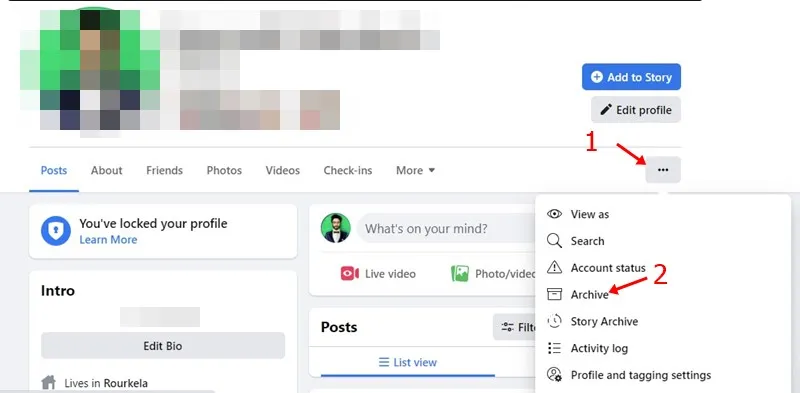
От друга страна, опцията за архивиране ви позволява да скриете публикация. Когато архивирате публикация във Facebook, тя се премества в папкатаАрхив във вашия акаунт. Можете да възстановите архивираната публикация на всяка дата.
Така че, ако не сте сигурни дали да изтриете публикация, архивирането на публикацията може да бъде най-добрият вариант.
Възстановете изтритите публикации във Facebook от Центъра за акаунти
Можете да изтеглите цялата информация за вашия профил от Центъра за сметки. За да направите това, следвайте някои от простите стъпки, които споделихме по-долу.
1. Отворете своя Facebook акаунт в настолен уеб браузър. След това щракнете върху снимката на вашия профил горе вдясно & изберете Настройки.
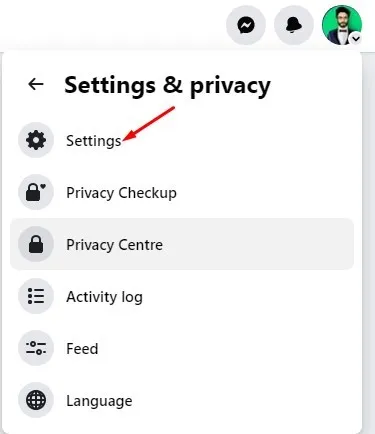
2. В Настройки & Поверителност, изберете Изтеглете вашата информация в секцията Вашата информация.
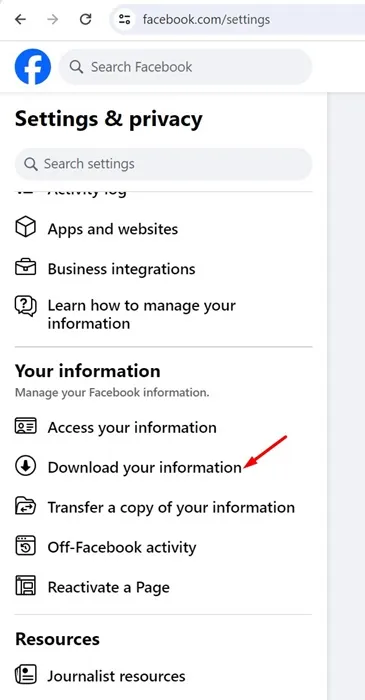
3. От дясната страна щракнете върху бутона Продължи.
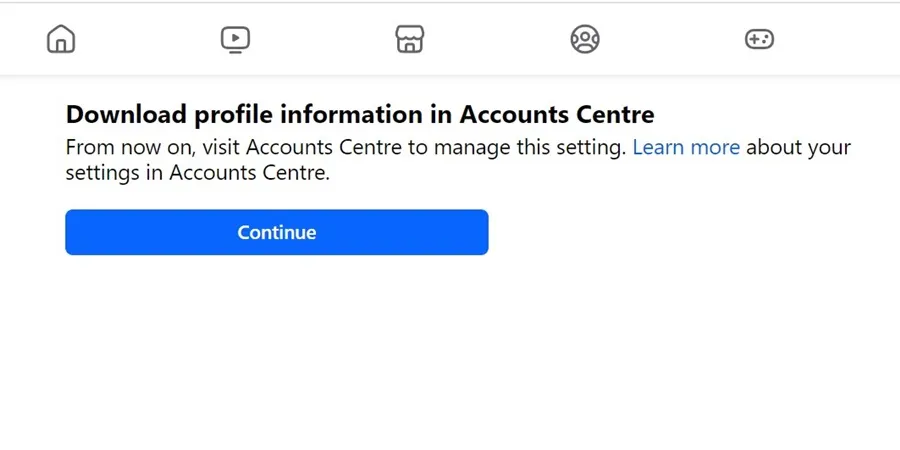
4. В подканата за изтегляне на вашата информация щракнете върху бутона Заявка за изтегляне.
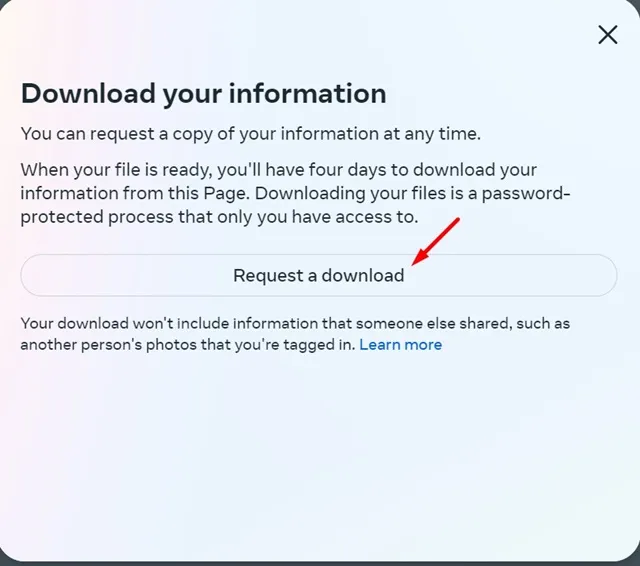
5. След това изберете вашия акаунт. В подканата за избор на информация щракнете върху опцията Изберете типове информация.
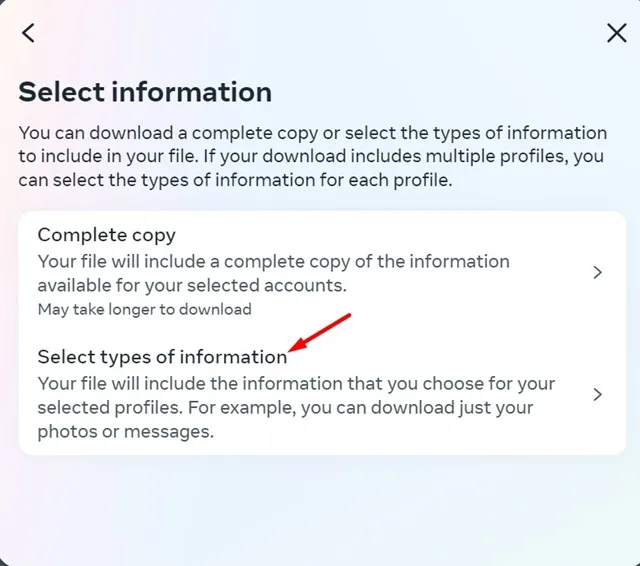
6. В секцията Вашата активност във Facebook изберете Публикации и щракнете върху Напред.< /span>
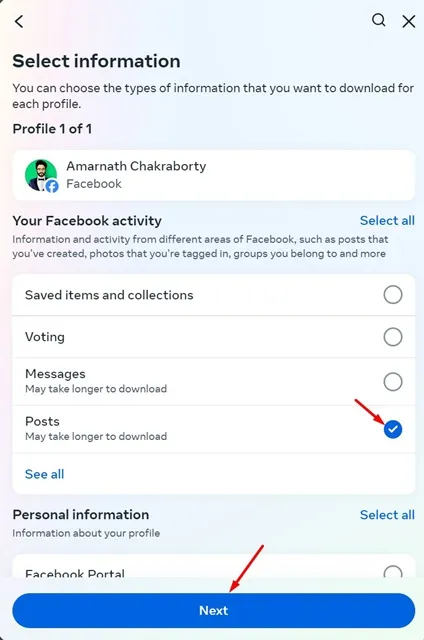
7. Сега изберете периода от време, формата и качеството на медията. След като сте готови, щракнете върху бутона Изпращане на заявка.
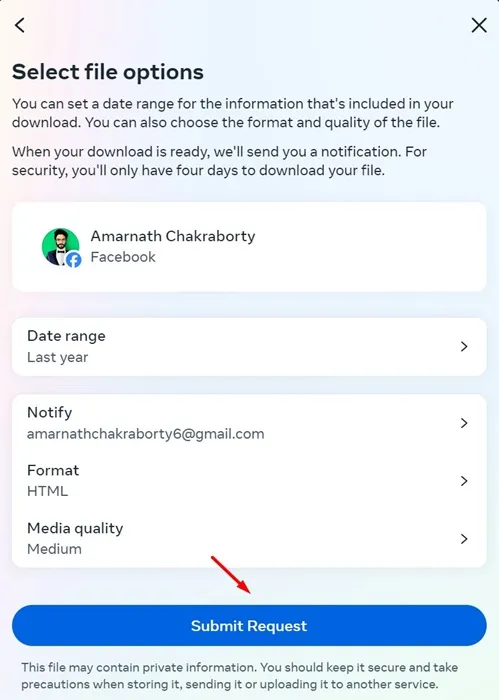
8. Сега трябва да изчакате няколко дни. В рамките на няколко дни Facebook ще изпрати информацията за вашия акаунт на вашия имейл адрес. Освен това ще получите известие във вашия акаунт във Facebook, когато файлът е достъпен за изтегляне.
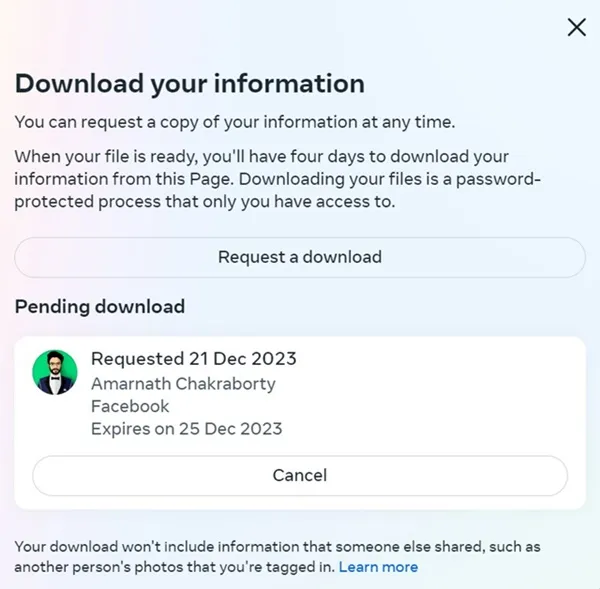
9. Просто следвайте URL адреса, предоставен в имейла или известието във вашия FB акаунт, за да изтеглите файла. След като изтеглите файла, отворете го и проверете публикациите си.
Това е! Файлът, който ще получите на своя имейл адрес, ще съдържа всички публикации, които сте споделили във вашия акаунт във Facebook.
Как да възстановите изтрити публикации във Facebook след 30 дни?
След изтичане на 30-те дни публикациите се изтриват за постоянно от вашия Facebook акаунт. Няма начин да възстановите изтритите публикации във Facebook след 30 дни.
Въпреки това, ако сте архивирали публикацията във Facebook, можете да я получите лесно, дори и да са минали 30 дни. Това е така, защото архивът премества вашите публикации, снимки или други елементи в архивната папка вместо в кошчето.
Не можете да намерите публикация в папката за боклук?
Не всяка публикация, която изтриете, се премества в кошчето или папката Кошче. Например, ако сте публикували осем снимки в профила си и сте изтрили третата. Третата снимка ще изчезне незабавно, без да влиза в папката Recycle Bin/Trash.
Така че, ако не можете да намерите публикацията си в папката Кошче, има вероятност те да бъдат изтрити за постоянно или да са били изтрити преди 30 дни.
Други начини за намиране на изтрити публикации във Facebook
Ако не можете да намерите публикация, която искате да възстановите, няколко стратегии могат да ви помогнат да намерите публикацията, която търсите. Ето някои от тях.
Опитайте се да намерите оригиналната публикация
Опитайте да си спомните дали сте споделили конкретна публикация & след това го изтри. Ако е така, можете да опитате да намерите оригиналната публикация, която сте споделили.
За да намерите оригиналната публикация, използвайте функцията за търсене на Facebook и приложете филтри. Или пък можете да се възползвате от помощта на Google търсене и да използвате ключови думи от публикацията, за да я намерите.
Проверете имейлите на вашите приятели
Ако някои от вашите приятели във Facebook имат активирани известия по имейл, можете да ги помолите да проверят имейла си. Вероятно сте ги споменали или тагнали в публикацията и те вече са получили известие по имейл.
Така че можете да помолите приятелите си да проверят входящата си поща за публикацията, която търсите.
Проверете входящата си поща
Ако сте активирали насочените известия във Facebook, може да имате копие на публикацията, която търсите, във входящата си електронна поща. Отворете входящата си електронна поща и потърсете думата „Facebook“.
Вашата имейл услуга ще ви покаже всички имейли, които сте получили от Facebook. Проверете дали можете да намерите изтритата публикация в имейлите.
И така, това е всичко за това как да възстановите изтритите публикации във Facebook с лесни стъпки. За да защитите публикациите си и да имате резервно копие, можете да изтеглите копие на всичките си данни във Facebook. Ако имате нужда от помощ за извличане на изтрити публикации във Facebook, уведомете ни в полето за коментари по-долу.
Вашият коментар